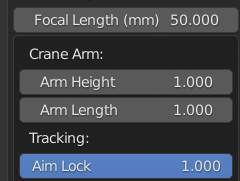添加相机绑定(Add Camera Rigs)¶
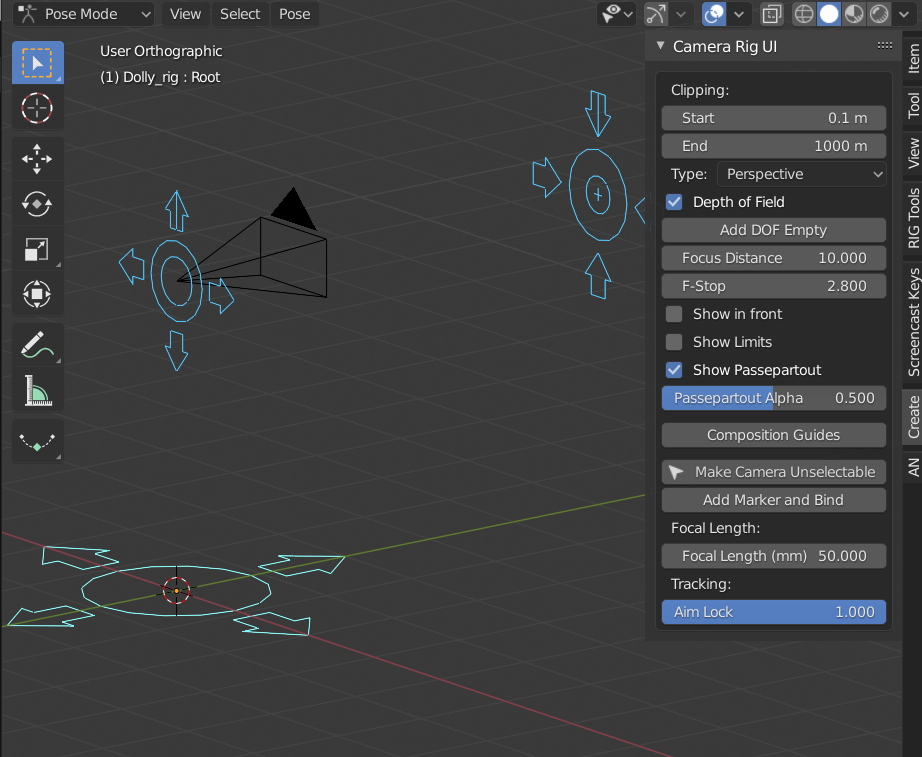
This add-on extends the functionality of a camera by creating control rigs with widgets and adds a panel to quickly access the camera's settings from the 3D Viewport.
激活¶
打开Blender,打开用户偏好设置下的插件栏。
下拉框选择相机(Camera )然后勾选添加相机绑定( Add Camera Rigs)来开启插件。
描述¶
激活插件后,它会在 菜单中新增三个菜单项,移动式绑定(Dolly Rig),吊臂绑定(Crane Rig)和2D相机绑定(2D Camera Rig)。
前两个绑定都差不多,只不过“吊臂绑定(Crane Rig)”多了两个可调整的骨骼(臂高(Arm Height)和臂长(Arm Length))来更容易实现电影式的吊臂拍摄。
2D相机绑定(2D Camera Rig)主要对2D拍摄比较有用,当相机是静态的并且活动都在它前面发生(像是戏院的舞台)。
3D 绑定 (Dolly & Crane)¶
- 根骨骼(Root Bone)
这是整个绑定的父级。
- 控制骨(Control Bone)
这是控制相机移动的骨骼(名称是``Ctrl``)。默认情况下它指向目标骨骼(aim bone)。
- 目标骨骼(Aim Bone)
相机会指向这个骨骼 (名称是
Aim)。你能通过在Y轴旋转目标骨骼来倾斜相机。
2D 绑定(2D Rig)¶
这套绑定的主要功能是像舞台摄影机(stage camera)一样,对准一个方向。有了它,你可以通过移动摄像机的两个角来对动作进行定格,而不是移动和旋转。它通过使用复杂的驱动器来计算适当的摄像机设置,从而产生平滑的动作,如果没有它就很难实现。
下面的视频展示了一个没有(上图)和有(下图)在绑定帮助下的动画摄像机运动的对比。在左下角可以看到,你可以实现更流畅的摄像机运动,而不需要画面移动。
- 根骨骼(Root Bone)
这是整个绑定的父级。这是唯一可以用旋转来调整大约摄影方向的骨头。
- 左角和右角骨骼(Left_corner and Right_corner Bones)
它们是这个绑定中最重要的骨头。你可以通过移动它们来快速设置和动画化取景。摄像机将调整其参数以适应这个取景(焦距、旋转/位移)。它们应该始终处于同一高度(相机坐标系中的Y轴)。
- 相机骨骼(Camera Bone)
你可以将相机左右移动,它就会对相机的设置进行补偿,将两边的角进行定格。比如说,如果你把角固定在被摄体的两边,然后把相机向前移动,就可以实现高效的多莉变焦(dolly zoom)效果。
模式(Modes)¶
2D绑定有两种操作模式:旋转和位移模式。你可以在插件的界面(Interface)中切换这两种模式。
旋转模式是默认模式,会旋转相机对准并保持画面中的边角。而移位模式则是利用相机上的移动(Shift)属性来实现裁剪效果,而不是平移。
局限(Limitations)¶
在旋转模式下,当角向一侧移动太远时,透视会使绑定的精度大大降低。
旋转模式不支持正交相机。
界面(Interface)¶
控件(Widgets)¶
绑定建立后,插件会为所有的自定义骨骼形状创建一个集合 (名称是 Widgets)。当自定义形状(widgets)建立后它们会使用前缀 WGT- 。如果场景中有不只一个绑定,它会用相同集合中的控件而不是复制它们。默认的集合名和控件前缀可以在插件的设置页面设置。(这不会改变A已经存在的控件和集合,只会影响到设置修改后创建的。)
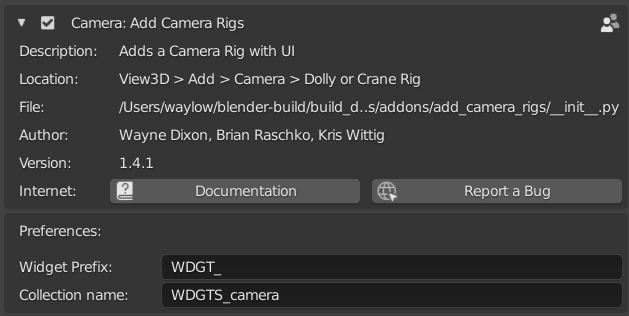
面板(Panel)¶
参考
- 模式
所有模式
- 面板(Panel)
这个面板会显示大部分有用的相机设置。这里只会解释添加的特性,要了解更多内容可以查看 相机 章节.
- 添加DOF空物体(Add DOF Empty)
按钮 添加景深空物体(Add DOF Empty) 会自动在目标骨骼的位置添加一个空物体,并把它设置为景深(depth of field)(DOF)物体。
空物体是目标骨骼的子级,所以你可以为它作动画而不必直接给空物体做动画。因为景深(DOF)只能以物体不能以骨骼作为目标,这算是一个变通方法。
- 焦距/F光圈/焦距(Focal Distance/F-Stop/Focal Length)
相机骨骼上有一些自定义属性可以用来驱动真正相机上的相应设置。这让它可以在骨架物体中进行动画,不必在骨架和相机中都做动画。
- 前端显示(Show in Front)
可以让绑定物体透过其它物体显示。(在你需要穿过场景或者有其它网格遮挡时很有用。)
- 相机选择锁定(Lock Camera Select)
按钮 相机选择锁定(Lock Camera Select) 是用来切换状态的,可以让相机不可选(这样你就不会意外地删掉它了)。
- 跟踪(目标锁定) Tracking (Aim Lock)
这个滑块控制“控制骨”上的跟踪(Track To)约束。关掉它,控制骨骼将不再指向目标骨骼。
- 吊臂高度、臂长(Crane Rig Height, Arm Length)
UI底部的*臂高(Arm Height)*和*臂长(Arm Length)*滑块显示了相关骨骼的Y轴比例。默认情况下,高度和臂长都是1个单位的大小。这些值只有在选择了吊臂绑定时才会在界面上显示,它们也是可动画化的。
- 旋转/转移(Rotation/Shift)
旋转/平移滑块可以让你在旋转和平移模式(Modes)之间切换2D相机绑定的旋转和平移模式。你也可以选择一个中间值,让两者都有一点。
多机位(Multiple Cameras)¶
可以根据你的场景需要添加任意数量的摄像机。如果连接到所选绑定上的摄像机 不是 活动的摄像机,则会出现 激活相机(Make Camera Active) 。按这个键,就会使该摄像机成为活动中的摄像机。
相机切换(Camera Switching)¶
If you wish to switch cameras during an animation you can do this with the Add Marker and Bind button. This uses Blender's built-in camera binding tool to a Timeline marker. When pressed, it will add a marker to the Timeline and bind it to the camera controlled by the selected rig. Go to another frame, select a different camera rig and press it again. Now you have two markers and when you scrub the time line you will see the active camera switch accordingly. (Repeat this process as many times as needed). These markers can then also be dragged around in the timeline to change the frame at which they will switch.